DrWindows
Redaktion
Das neue Xbox Wireless Headset überzeugt mit pfiffigem Bedienkonzept und günstigem Preis

Als das neue Xbox Wireless Headset angekündigt wurde, ging ein Raunen durch die Xbox-Welt. Einerseits ist direkt von Xbox produziertes und vertriebenes Zubehör neben Controllern eine echte Seltenheit geworden, andererseits sorgte der Preis von 99,99 € angesichts der angekündigten Ausstattung für hochgezogene Augenbrauen.
Das letzte von Xbox produzierte Headset ist schon einige Jahre alt. Im November 2013 gab es das verkabelte Xbox Stereo-Headset, das zum Preis von 69,99 € in Qualität und Sound zu überzeugen wusste. Daran erinnert, sind die Erwartungen an das neue Wireless Headset entsprechend gesetzt.
Das Headset kommt in einem wertig wirkenden Pappkarton, der sofort Appetit auf den Inhalt macht.

Hier kommt der erste positive Eindruck, denn Microsoft achtet schon bei der Verpackung seiner Produkte auf Barrierefreiheit: Der Karton wird einfach mit einer Hand aufgeklappt, dann lässt sich das Headset entnehmen. Bei meinen zuletzt getesteten Headsets musste man das Headset in einer Einlage erst aus dem Karton herausziehen und dann aus dieser Einlage herausnehmen.
Dank der Abmessungen wackelt und klappert da nichts und das Headset lässt sich leicht entnehmen. Für Menschen mit eventuell eingeschränkter Handfertigkeit eine enorme Hilfe.

Unter der Einlage finden sich noch ein USB-C Kabel zum Laden und Verbinden, wenn nötig, ein Quick-Guide für die Inbetriebnahme und ein etwas dickeres Heftchen mit allerlei Gewährleistungsklauseln.

Nimmt man das Headset in die Hand, fühlt man direkt eine Wertigkeit und Verarbeitung, die man zwar immer erhofft, aber nicht immer erwarten kann. Zwar ist der Kopfbügel aus Plastik, trotzdem vermittelt das Xbox Wireless Headset an dieser Stelle einen stabileren Eindruck als dass etwas teurere Lucidsound LS15X.
Die Ohrmuscheln sind, wie das Kopfbügelpolster, mit Schaumstoff gepolstert und mit Kunstleder überzogen.

Was zudem auffällt, ist die Anzahl der Knöpfe. Zwei. Ja, nur zwei. Ein grüner Knopf in Pin-Form, mit dem man das Headset einschaltet und ausschaltet, die Xbox Wireless Suche aufnimmt und auch die Bluetooth Verbindung herstellt. Mit dem zweiten schaltet man das Micro stumm. That’s it.
Aufgrund des Mangels an Knöpfen, die ja bei anderen Headsets selbsterklärend sind, griff ich dann doch erst zum Quick Guide, der mit Piktogrammen versehen ist und so allumfassend verständlich ist, dass es nicht wie früher 50seitige Hefte in 20 Sprachen benötigt.
Einmal kurz den grünen Knopf gedrückt, fährt das Headset hoch.
Vier Sekunden gedrückt, geht das Headset in den Pairing Modus für das Xbox Wireless und ihr verbindet es mit der Konsole. Ein wiederkehrender Ping-Ton vermittelt die Suche. Die gleiche Prozedur durchläuft man für das Bluetooth Pairing. Ein langer Druck auf den Knopf schaltet das Headset ab.
Verbindet ihr das Headset erfolgreich mit der Konsole, meldet sich diese und es wird wie beim Controller ein kabelloses Update angeboten, das ihr ausführen solltet, um direkt auf dem neuesten Stand zu sein.

Habt ihr das Headset erfolgreich aktualisiert, öffnet sich die Zubehör App der Konsole. Neben den Controllern findet ihr dort auch das Headset mit den entsprechenden Konfigurationsmöglichkeiten.

Neben einer Option für verschiedene Bass-Stufen, habt ihr auch eine Einstellung für die automatische Stummschaltung/Aktivierung des Mikrofons.
Das Mikrofon hat verschiedene Toleranzlevel, wann es etwas erfassen und übertragen soll. Sehr praktisch für diejenigen, die es gewohnt sind, ihr Mikro quasi direkt unter oder in der Nase zu haben oder gerne mal, wie ich, nebenbei etwas knabbern, sei es Karotten oder Chips.
Die Xbox Zubehör App gibt es selbstverständlich auch für Windows 10, sodass die PC-Gamer hier nicht im Nachteil sind.
Xbox Zubehör (Kostenlos, Microsoft Store) →
Euer nächster Schritt sollte dann die Auswahl des bevorzugten Audiocodecs sein. Das Xbox Wireless Headset unterstützt Windows Sonic, Dolby Atmos und DTS.
Windows Sonic ist automatisch in den Soundeinstellungen der Xbox vorhanden. Dolby Atmos und DTS sind als Apps kostenlos im Store verfügbar, benötigen dann aber eine kostenpflichtige Aktivierung der Vollversion. Ich habe zum Testen beide heruntergeladen. Die DTS App offeriert eine 14-Tage-Testversion und diverse Möglichkeiten, den Surroundsound anzutesten. Sehr lohnend.
DTS Sound Unbound (Kostenlos+, Microsoft Store) →

Wie wir am Freitag erfuhren, gibt es bei der Dolby Atmos App eine erweiterte Testphase des Codecs, den das Headset automatisch aktiviert und so bis Ende September dieses Jahrs als Vollversion nutzbar macht.
Das Antesten der Xbox One X Demo des Dolby Atmos Dschungelsounds macht dabei sehr viel Spaß. In der App selbst könnt ihr auch einen Fokus auf verschiedene Aktivitäten legen – beispielsweise für Filme und Musik, aber auch „Detailreich“, um in Spielen leichter Bewegungen um euch herum zu erkennen.
Dolby Access (Kostenlos+, Microsoft Store) →
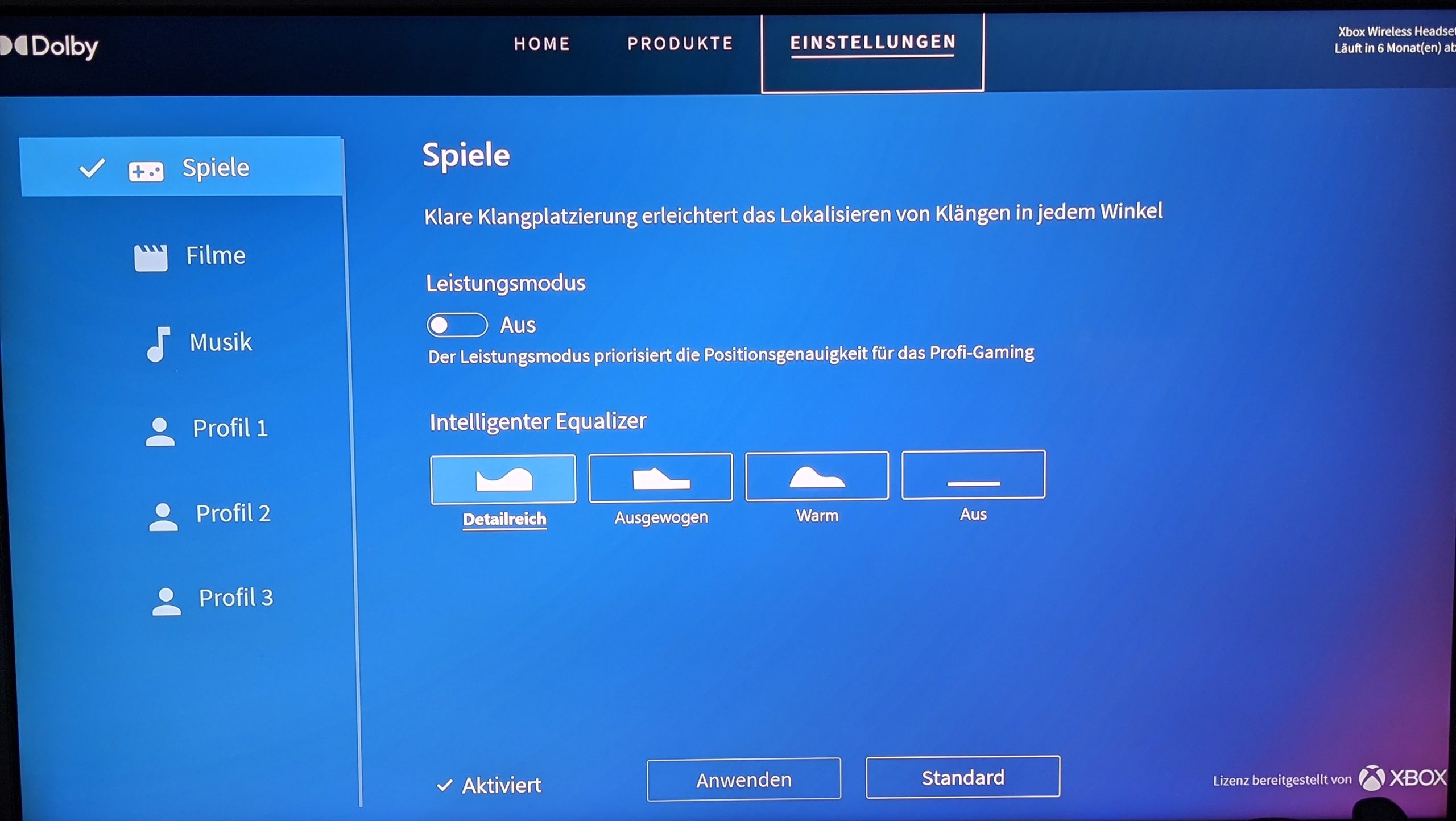
Ich persönlich nutze Dolby Atmos schon seit 2017, als einem RIG-Headset die entsprechende Atmos Lizenz kostenlos beilag.
Im Gebrauch selbst sieht man dann, wie viele Gedanken sich das Xbox-Team machte, um das Headset optimal zu nutzen, ohne dass es von dem eigentlichen Gebrauch ablenkt.
Da ist beispielsweise der zu Anfang erwähnte „Mangel“ an Knöpfen.
An meinem momentanen Headset, dem Turtle Beach 700 Gen 2, habe ich vier Knöpfe und 2 Drehregler. Auf einer Seite der Ohrmuschel. Nicht selten setze ich es ab, um sicher sein zu können, dass ich den richtigen drücke und drehe.
Hier ist das nicht so.
Den grünen Knopf braucht man im normalen Betrieb überhaupt nicht, der zusätzliche Mute-Button des Mikrofons findet sich in weiter Entfernung zum grünen als nur leichte Erhebung, er ist dennoch leicht zu ertasten. Aktiviert man diesen, erlischt eine weiße mini-LED im Sichtfeld am Mikro, die das Stummschalten signalisiert.

Diese LED leuchtet dann als Signal rot, wenn dem Akku, der mit ca. 15 Stunden Laufzeit angegeben ist, der Saft ausgeht. Geladen wird das Headset über USB-C. Habt ihr das lange USB-C Kabel des Elite v2 Controller, könnt ihr zum Beispiel auch das Headset laden und gleichzeitig nutzen, das funktioniert auch am PC. In 3 Stunden ist das Headset komplett geladen, mit einer Quickcharge-Funktion bekommt man nach 30 Minuten Ladezeit bis zu 4 Stunden Akkulaufzeit.
Das Mikrofon und der Mikrofonarm selbst sind auch eine Erwähnung wert. Bei wie vielen Headsets habt ihr das Mikrofon an einem biegsamen Metall oder Hartgummi-Arm, den ihr euch vermeintlich perfekt einstellt, und sobald ihr loslasst, schnellt es noch mal 1-2 cm nach oben oder es senkt sich vom eigenen Gewicht dann noch mal ab?
Hier muss ich sagen, hat Xbox ein Design gefunden, bei dem es punktgenau da bleibt, wo man es ausrichtet. Ein kleines Wow-Erlebnis. Ebenso, dass man das Mikro quasi um die Ohrmuschel wickeln kann und es im Außer-Haus Gebrauch so sehr unauffällig bleibt.
Nun kommen wir aber zu meinem persönlichen Anwendungs-Highlight des Headsets: Die Lautstärkeregler.
Ähnlich wie beim großen Bruder, den Surface Headphones, habt ihr die Regler außen an den Ohrmuscheln als drehbare Xbox Logos. Rechts könnt ihr die generelle Lautstärke im Spiel, Film oder Musik regeln. Am linken Regler stellt man die Balance zwischen Audio Chat und dem Spiel, Film oder Musik ein.
Ich sage bewusst Audio und nicht Party Chat, denn mit der gleichzeitigen Nutzung von Bluetooth könnt ihr mit dem Headset beim Spielen über das Smartphone telefonieren, am PC an einem Teams-Meeting teilnehmen oder einen Discord Server nutzen.
Auch hier möchte ich wieder auf kleine Details hinweisen, auf die Xbox achtete. Das Xbox Logo auf der Lautstärkeseite ist leicht geprägt und in vordefinierter Weise angebracht.

In waagerechter Stellung ist es in mittlerer Lautstärke, senkrecht nach unten quasi lautlos und senkrecht nach oben auf voller Stärke. Zusammen mit der Prägung ist das für Menschen mit Seheinschränkung eine gute Hilfe, zum anderen schützt es auch eure Ohren, falls jemand anderes im Haushalt das Headset nutzte und es voll aufdrehte. Bei meinem Turtle Beach Premium-Headset fällt das eher in den Bereich „raten“.
Die Kommunikation ist einwandfrei. Hat man für sich selbst das optimale Aktivierungslevel des Mikrofons gefunden, wird man von seinem Gegenüber einwandfrei gehört und das zuvor erwähnte hohe Aktivierungslevel, wenn man doch was knabbert, funktioniert super .
.
Das Hörerlebnis ist für die Preisklasse auch mehr als ordentlich. Der Sound beim Ansehen des finalen Kampfes von Avengers: Endgame war stimmungsvoll und die Surroundeffekte je nach Spiel unterschiedlich stark ausgeprägt. Es empfiehlt sich, bei jedem Spiel zu schauen, welcher Codec empfohlen wird, und dann gegebenenfalls in den Xbox Settings zu wechseln.
Aber auch ohne spezifische Einstellungen hat man in vielen Spielen wie in Call of Duty, PUBG und vor allem Gears 5 keine Probleme, die Bewegungen und Geräusche um einen herum wahrzunehmen und die Richtung zuzuordnen.
Da die Ohrmuscheln wie in dieser Preisklasse üblich mit Schaumstoff gepolstert und mit Kunstleder überzogen sind, ist das Xbox Wireless Headset relativ leicht. Dadurch sitzen die Ohrmuscheln allerdings auch nicht so perfekt abschließend auf dem Ohr, wie man das von den teuren Premium-Headsets kennt. Geräusche von außen werden also nicht völlig isoliert. Aber auch ein übermäßiges Schwitzen der Ohren bei langer Nutzung wird so vermieden.
Wir haben erhofft und erwartet, und Xbox hat geliefert. Für 99,99 € ist das Xbox Wireless Headset ein Gerät, das sich nicht verstecken muss. Im Gegenteil.
Das innovative und vor allem auch intuitive Bedienkonzept sucht Seinesgleichen. Das Xbox Wireless Headset taucht außerdem in einem Preissegment auf, in dem nicht jedes kabellose Headset das Xbox Wireless Protokoll unterstützt und erst recht kein Bluetooth im Dualmodus.
Das Lucidsound LS15X zum etwas höheren Preis benötigt einen extra USB-Dongle zum Verbinden mit der Konsole, das Turtle Beach 600 Gen 2 hat Xbox Wireless, aber kein Bluetooth. Natürlich kommt es nicht an die Topwerte des Sounds eines Arctis 9X oder Astro A50 oder durch fehlende Gelpads an den Tragekomfort eines Razer oder Turtle Beach 700 Gen2 heran.
Dennoch ist das Xbox Wireless Headset mit dieser Ausstattung und der Kompatibilität mit Xbox One S|X, Xbox Series S|X, Smartphone und Windows 10 zu diesem Preis eine echte Kampfansage von Xbox an seine Zubehörpartner und erhält von mir eine absolute Kaufempfehlung.
Weitere Infos findet ihr auf der Xbox Wireless Headset Homepage, kaufen könnt ihr das gute Stück beispielsweise bei Amazon
Disclaimer: Enthält Affiliate Links. Das Testmuster wurde uns von Microsoft kostenlos überlassen. Eine Einflussnahme auf den Testbericht oder eine Verpflichtung zur Veröffentlichung gab es nicht.
Hinweis: Der Artikel wird möglicherweise nicht vollständig angezeigt, eingebettete Medien sind in dieser Vorschau beispielsweise nicht zu sehen.
Artikel im Blog lesen

Als das neue Xbox Wireless Headset angekündigt wurde, ging ein Raunen durch die Xbox-Welt. Einerseits ist direkt von Xbox produziertes und vertriebenes Zubehör neben Controllern eine echte Seltenheit geworden, andererseits sorgte der Preis von 99,99 € angesichts der angekündigten Ausstattung für hochgezogene Augenbrauen.
Das letzte von Xbox produzierte Headset ist schon einige Jahre alt. Im November 2013 gab es das verkabelte Xbox Stereo-Headset, das zum Preis von 69,99 € in Qualität und Sound zu überzeugen wusste. Daran erinnert, sind die Erwartungen an das neue Wireless Headset entsprechend gesetzt.
Das Unboxing
Das Headset kommt in einem wertig wirkenden Pappkarton, der sofort Appetit auf den Inhalt macht.

Hier kommt der erste positive Eindruck, denn Microsoft achtet schon bei der Verpackung seiner Produkte auf Barrierefreiheit: Der Karton wird einfach mit einer Hand aufgeklappt, dann lässt sich das Headset entnehmen. Bei meinen zuletzt getesteten Headsets musste man das Headset in einer Einlage erst aus dem Karton herausziehen und dann aus dieser Einlage herausnehmen.
Dank der Abmessungen wackelt und klappert da nichts und das Headset lässt sich leicht entnehmen. Für Menschen mit eventuell eingeschränkter Handfertigkeit eine enorme Hilfe.

Unter der Einlage finden sich noch ein USB-C Kabel zum Laden und Verbinden, wenn nötig, ein Quick-Guide für die Inbetriebnahme und ein etwas dickeres Heftchen mit allerlei Gewährleistungsklauseln.

Der erste Eindruck
Nimmt man das Headset in die Hand, fühlt man direkt eine Wertigkeit und Verarbeitung, die man zwar immer erhofft, aber nicht immer erwarten kann. Zwar ist der Kopfbügel aus Plastik, trotzdem vermittelt das Xbox Wireless Headset an dieser Stelle einen stabileren Eindruck als dass etwas teurere Lucidsound LS15X.
Die Ohrmuscheln sind, wie das Kopfbügelpolster, mit Schaumstoff gepolstert und mit Kunstleder überzogen.

Was zudem auffällt, ist die Anzahl der Knöpfe. Zwei. Ja, nur zwei. Ein grüner Knopf in Pin-Form, mit dem man das Headset einschaltet und ausschaltet, die Xbox Wireless Suche aufnimmt und auch die Bluetooth Verbindung herstellt. Mit dem zweiten schaltet man das Micro stumm. That’s it.
Die Inbetriebnahme
Aufgrund des Mangels an Knöpfen, die ja bei anderen Headsets selbsterklärend sind, griff ich dann doch erst zum Quick Guide, der mit Piktogrammen versehen ist und so allumfassend verständlich ist, dass es nicht wie früher 50seitige Hefte in 20 Sprachen benötigt.
Einmal kurz den grünen Knopf gedrückt, fährt das Headset hoch.
Vier Sekunden gedrückt, geht das Headset in den Pairing Modus für das Xbox Wireless und ihr verbindet es mit der Konsole. Ein wiederkehrender Ping-Ton vermittelt die Suche. Die gleiche Prozedur durchläuft man für das Bluetooth Pairing. Ein langer Druck auf den Knopf schaltet das Headset ab.
Verbindet ihr das Headset erfolgreich mit der Konsole, meldet sich diese und es wird wie beim Controller ein kabelloses Update angeboten, das ihr ausführen solltet, um direkt auf dem neuesten Stand zu sein.

Verwendung
Habt ihr das Headset erfolgreich aktualisiert, öffnet sich die Zubehör App der Konsole. Neben den Controllern findet ihr dort auch das Headset mit den entsprechenden Konfigurationsmöglichkeiten.

Neben einer Option für verschiedene Bass-Stufen, habt ihr auch eine Einstellung für die automatische Stummschaltung/Aktivierung des Mikrofons.
Das Mikrofon hat verschiedene Toleranzlevel, wann es etwas erfassen und übertragen soll. Sehr praktisch für diejenigen, die es gewohnt sind, ihr Mikro quasi direkt unter oder in der Nase zu haben oder gerne mal, wie ich, nebenbei etwas knabbern, sei es Karotten oder Chips.
Die Xbox Zubehör App gibt es selbstverständlich auch für Windows 10, sodass die PC-Gamer hier nicht im Nachteil sind.
Xbox Zubehör (Kostenlos, Microsoft Store) →
Euer nächster Schritt sollte dann die Auswahl des bevorzugten Audiocodecs sein. Das Xbox Wireless Headset unterstützt Windows Sonic, Dolby Atmos und DTS.
Windows Sonic ist automatisch in den Soundeinstellungen der Xbox vorhanden. Dolby Atmos und DTS sind als Apps kostenlos im Store verfügbar, benötigen dann aber eine kostenpflichtige Aktivierung der Vollversion. Ich habe zum Testen beide heruntergeladen. Die DTS App offeriert eine 14-Tage-Testversion und diverse Möglichkeiten, den Surroundsound anzutesten. Sehr lohnend.
DTS Sound Unbound (Kostenlos+, Microsoft Store) →

Wie wir am Freitag erfuhren, gibt es bei der Dolby Atmos App eine erweiterte Testphase des Codecs, den das Headset automatisch aktiviert und so bis Ende September dieses Jahrs als Vollversion nutzbar macht.
Das Antesten der Xbox One X Demo des Dolby Atmos Dschungelsounds macht dabei sehr viel Spaß. In der App selbst könnt ihr auch einen Fokus auf verschiedene Aktivitäten legen – beispielsweise für Filme und Musik, aber auch „Detailreich“, um in Spielen leichter Bewegungen um euch herum zu erkennen.
Dolby Access (Kostenlos+, Microsoft Store) →
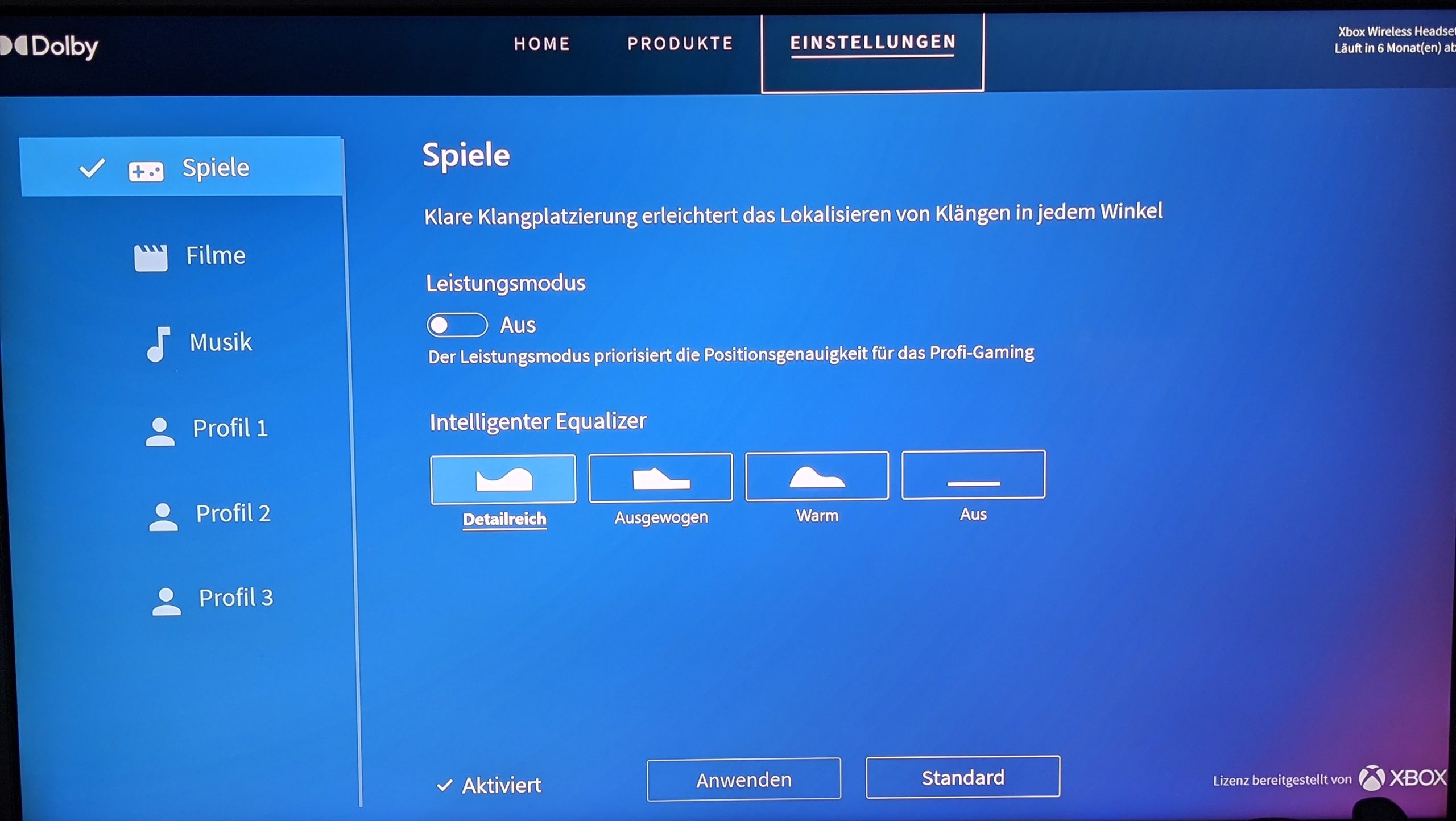
Ich persönlich nutze Dolby Atmos schon seit 2017, als einem RIG-Headset die entsprechende Atmos Lizenz kostenlos beilag.
Im Gebrauch selbst sieht man dann, wie viele Gedanken sich das Xbox-Team machte, um das Headset optimal zu nutzen, ohne dass es von dem eigentlichen Gebrauch ablenkt.
Da ist beispielsweise der zu Anfang erwähnte „Mangel“ an Knöpfen.
An meinem momentanen Headset, dem Turtle Beach 700 Gen 2, habe ich vier Knöpfe und 2 Drehregler. Auf einer Seite der Ohrmuschel. Nicht selten setze ich es ab, um sicher sein zu können, dass ich den richtigen drücke und drehe.
Hier ist das nicht so.
Den grünen Knopf braucht man im normalen Betrieb überhaupt nicht, der zusätzliche Mute-Button des Mikrofons findet sich in weiter Entfernung zum grünen als nur leichte Erhebung, er ist dennoch leicht zu ertasten. Aktiviert man diesen, erlischt eine weiße mini-LED im Sichtfeld am Mikro, die das Stummschalten signalisiert.

Diese LED leuchtet dann als Signal rot, wenn dem Akku, der mit ca. 15 Stunden Laufzeit angegeben ist, der Saft ausgeht. Geladen wird das Headset über USB-C. Habt ihr das lange USB-C Kabel des Elite v2 Controller, könnt ihr zum Beispiel auch das Headset laden und gleichzeitig nutzen, das funktioniert auch am PC. In 3 Stunden ist das Headset komplett geladen, mit einer Quickcharge-Funktion bekommt man nach 30 Minuten Ladezeit bis zu 4 Stunden Akkulaufzeit.
Das Mikrofon und der Mikrofonarm selbst sind auch eine Erwähnung wert. Bei wie vielen Headsets habt ihr das Mikrofon an einem biegsamen Metall oder Hartgummi-Arm, den ihr euch vermeintlich perfekt einstellt, und sobald ihr loslasst, schnellt es noch mal 1-2 cm nach oben oder es senkt sich vom eigenen Gewicht dann noch mal ab?
Hier muss ich sagen, hat Xbox ein Design gefunden, bei dem es punktgenau da bleibt, wo man es ausrichtet. Ein kleines Wow-Erlebnis. Ebenso, dass man das Mikro quasi um die Ohrmuschel wickeln kann und es im Außer-Haus Gebrauch so sehr unauffällig bleibt.
Nun kommen wir aber zu meinem persönlichen Anwendungs-Highlight des Headsets: Die Lautstärkeregler.
Ähnlich wie beim großen Bruder, den Surface Headphones, habt ihr die Regler außen an den Ohrmuscheln als drehbare Xbox Logos. Rechts könnt ihr die generelle Lautstärke im Spiel, Film oder Musik regeln. Am linken Regler stellt man die Balance zwischen Audio Chat und dem Spiel, Film oder Musik ein.
Ich sage bewusst Audio und nicht Party Chat, denn mit der gleichzeitigen Nutzung von Bluetooth könnt ihr mit dem Headset beim Spielen über das Smartphone telefonieren, am PC an einem Teams-Meeting teilnehmen oder einen Discord Server nutzen.
Auch hier möchte ich wieder auf kleine Details hinweisen, auf die Xbox achtete. Das Xbox Logo auf der Lautstärkeseite ist leicht geprägt und in vordefinierter Weise angebracht.

In waagerechter Stellung ist es in mittlerer Lautstärke, senkrecht nach unten quasi lautlos und senkrecht nach oben auf voller Stärke. Zusammen mit der Prägung ist das für Menschen mit Seheinschränkung eine gute Hilfe, zum anderen schützt es auch eure Ohren, falls jemand anderes im Haushalt das Headset nutzte und es voll aufdrehte. Bei meinem Turtle Beach Premium-Headset fällt das eher in den Bereich „raten“.
Das Sprech- und Hörerlebnis
Die Kommunikation ist einwandfrei. Hat man für sich selbst das optimale Aktivierungslevel des Mikrofons gefunden, wird man von seinem Gegenüber einwandfrei gehört und das zuvor erwähnte hohe Aktivierungslevel, wenn man doch was knabbert, funktioniert super
Das Hörerlebnis ist für die Preisklasse auch mehr als ordentlich. Der Sound beim Ansehen des finalen Kampfes von Avengers: Endgame war stimmungsvoll und die Surroundeffekte je nach Spiel unterschiedlich stark ausgeprägt. Es empfiehlt sich, bei jedem Spiel zu schauen, welcher Codec empfohlen wird, und dann gegebenenfalls in den Xbox Settings zu wechseln.
Aber auch ohne spezifische Einstellungen hat man in vielen Spielen wie in Call of Duty, PUBG und vor allem Gears 5 keine Probleme, die Bewegungen und Geräusche um einen herum wahrzunehmen und die Richtung zuzuordnen.
Da die Ohrmuscheln wie in dieser Preisklasse üblich mit Schaumstoff gepolstert und mit Kunstleder überzogen sind, ist das Xbox Wireless Headset relativ leicht. Dadurch sitzen die Ohrmuscheln allerdings auch nicht so perfekt abschließend auf dem Ohr, wie man das von den teuren Premium-Headsets kennt. Geräusche von außen werden also nicht völlig isoliert. Aber auch ein übermäßiges Schwitzen der Ohren bei langer Nutzung wird so vermieden.
Das Fazit
Wir haben erhofft und erwartet, und Xbox hat geliefert. Für 99,99 € ist das Xbox Wireless Headset ein Gerät, das sich nicht verstecken muss. Im Gegenteil.
Das innovative und vor allem auch intuitive Bedienkonzept sucht Seinesgleichen. Das Xbox Wireless Headset taucht außerdem in einem Preissegment auf, in dem nicht jedes kabellose Headset das Xbox Wireless Protokoll unterstützt und erst recht kein Bluetooth im Dualmodus.
Das Lucidsound LS15X zum etwas höheren Preis benötigt einen extra USB-Dongle zum Verbinden mit der Konsole, das Turtle Beach 600 Gen 2 hat Xbox Wireless, aber kein Bluetooth. Natürlich kommt es nicht an die Topwerte des Sounds eines Arctis 9X oder Astro A50 oder durch fehlende Gelpads an den Tragekomfort eines Razer oder Turtle Beach 700 Gen2 heran.
Dennoch ist das Xbox Wireless Headset mit dieser Ausstattung und der Kompatibilität mit Xbox One S|X, Xbox Series S|X, Smartphone und Windows 10 zu diesem Preis eine echte Kampfansage von Xbox an seine Zubehörpartner und erhält von mir eine absolute Kaufempfehlung.
Weitere Infos findet ihr auf der Xbox Wireless Headset Homepage, kaufen könnt ihr das gute Stück beispielsweise bei Amazon
Disclaimer: Enthält Affiliate Links. Das Testmuster wurde uns von Microsoft kostenlos überlassen. Eine Einflussnahme auf den Testbericht oder eine Verpflichtung zur Veröffentlichung gab es nicht.
Hinweis: Der Artikel wird möglicherweise nicht vollständig angezeigt, eingebettete Medien sind in dieser Vorschau beispielsweise nicht zu sehen.
Artikel im Blog lesen

